
Obsah:
- Autor John Day [email protected].
- Public 2024-01-30 12:00.
- Naposledy zmenené 2025-06-01 06:10.

Sensly je prenosný snímač znečistenia, ktorý je schopný detekovať úrovne znečistenia vo vzduchu pomocou zabudovaných plynových senzorov a zhromažďovať informácie o rôznych prítomných plynoch. Tieto informácie je možné odoslať priamo do vášho smartfónu a aktualizovať oznámenia push v reálnom čase. Spoločnosť Sensly používa priemyselné senzory, ktoré zaisťujú presné čítanie z kancelárie, domova alebo pracovného prostredia. Uvedomenie si týchto údajov vám pomôže začať konať a znížiť úrovne znečistenia okolo vás.
Náš tím v Altitude Tech LTD je veľkým fanúšikom mini počítača Raspberry Pi. Naozaj chceme komunite Raspberry Pi pomôcť vyvinúť vlastné zariadenie Sensly a začať pracovať na experimentoch a zároveň sa učiť o rôznych druhoch plynov. Vyvinuli sme klobúk Sensly pre Raspberry Pi. Spočiatku uvedené na Kickstarter, sme nadšení, že môžeme výrobcom poskytovať tento inovatívny vývojový produkt.
Ako používať Sensly HAT
Predstavte si, že používate Sensly Raspberry Pi HAT na:
- Postavte si vlastné puzdro odolné voči poveternostným vplyvom a monitorujte kvalitu vzduchu na odľahlých miestach
- Sledujte kvalitu vzduchu v okolí vášho domova
- Využite to na školské experimenty.
Krok 1: Diely v krabici

Začnite tým, že získate všetko, čo potrebujete.
- Zmyselne Klobúk
- Modul snímača teploty, vlhkosti a tlaku BME 280
- Senzor Sharp PM10
- Kábel PM10
- 40 pinová hlavička Raspberry Pi
Krok 2: Zmiešajte všetko dohromady



Poďme to všetko dať dohromady:
- Vložte 40 -kolíkovú hlavičku do otvorov na kolíky na Sensly HAT a potom umiestnite Sensly HAT na pi
- Umiestnite modul BME 280 na Sensly HAT tak, aby sa kolíky zhodovali. Pozrite sa pod modul, aby ste zistili, ktorým smerom by mal byť otočený.
- Zapojte kábel senzora PM do portu označeného ako PM hlavička
- Akonáhle to bude hotové, môžeme zapnúť Raspberry Pi.
- Vzhľadom na to, že Sensly Hat je v plnej prevádzke, keď je plne funkčný, odporúča sa používať na napájanie vášho pi malinovú nabíjačku pi.
Krok 3: Extra diely

Získate všetko pre svoje malinové pi
- Malina pi 2 alebo 3
- Monitor
- Klávesnica a myš
- Pripojenie k internetu
- HDMI kábel
- Nabíjačka Raspberry Pi 3
- Najnovšia verzia Raspbian Jessie
Krok 4: Nastavenie Raspberry Pi



Sprievodca nastavením malinového pi, ak potrebujete, z malinového základu
www.raspberrypi.org/learning/hardware-guid…
Najnovšiu verziu Raspbian Jessie nájdete na nižšie uvedenom odkaze.
www.raspberrypi.org/downloads/
Krok 5: Stiahnite si softvér
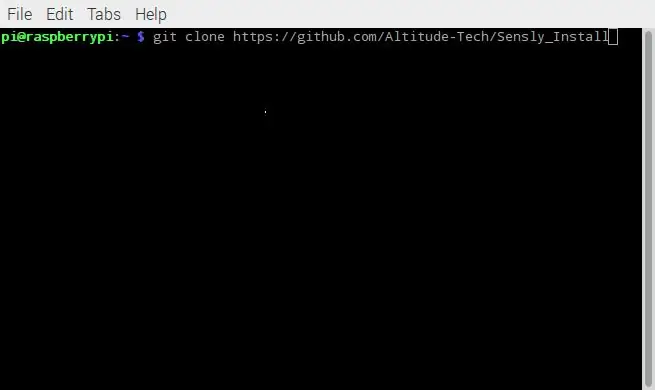

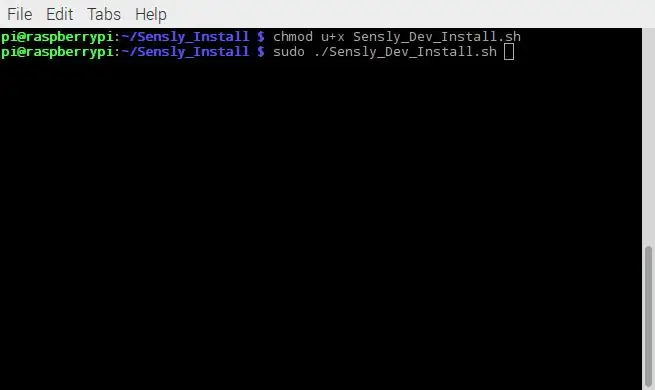
Nastavenie Raspberry Pi na pripojenie k Sensly HAT.
Existuje niekoľko spôsobov, ako to urobiť, najskôr si môžete stiahnuť obrázok Raspbian tu. Toto bude vopred nakonfigurované, aby fungovalo. Za druhé, inštalačný skript si môžete stiahnuť z
Najprv musíme stiahnuť inštalačné skripty pomocou príkazu. Uistite sa, že ste vo svojom domovskom adresári
$ git clone
Potom zmeníme adresár na priečinok Sensly_Install
$ cd/cesta/do/Sensly_Install
Ďalej musíme urobiť spustiteľný inštalačný skript.
$ chmod u+x./Sensly_Dev_Install.sh
Nakoniec spustíme skript. Budú existovať niektoré výzvy, ktoré budete musieť zadať v Y, aby ste potvrdili, že chcete pokračovať
$ sudo./Sensly_Dev_Install.sh
Po dokončení sa vaše pi reštartuje. Aby sme sa presvedčili, že všetko funguje, môžeme spustiť nasledujúci príkaz.
$ i2cdetect -y 1
Na obrazovke by ste mali vidieť polohy 05 a 76.
Krok 6: Kalibrujte snímače plynu
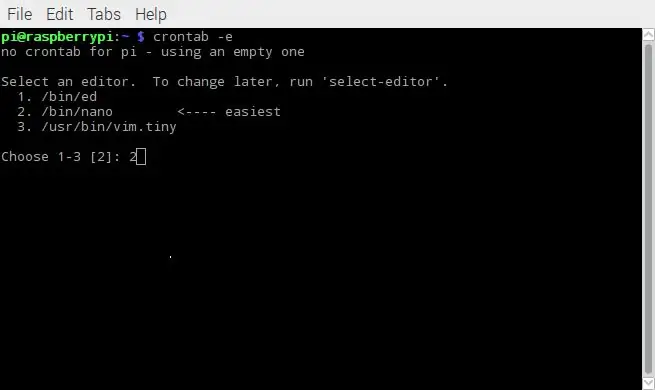
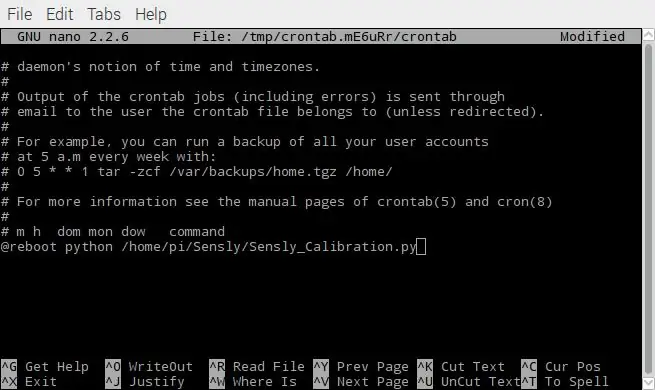
Na odstránenie ochranného povlaku, ktorý majú snímače, keď ich dostaneme od výrobcov, je potrebná fáza predhrievania/vypaľovania, zvyčajne to je 48 hodín a musí sa to urobiť iba raz. Potom zvyčajne odporúčame senzor pred zahrievaním 15 minút zahriať, aby sa stabilizovali namerané hodnoty.
Teraz musíme kalibrovať snímače plynu, aby sme mohli vypočítať PPM. Aby sme to urobili, musíme Sensly HAT umiestniť do čistého ovzdušia. Mohlo by to byť vonku, alebo ak máte zariadenie, v syntetickom vzduchu. Aj keď vzduch, ktorý doň vložíte, bude mať vplyv na presnosť senzorov, nebude mať vplyv na presnosť, takže ak hľadáte sledovanie zmien kvality vzduchu, bude vhodný Sensly. Sensly HAT je dodávaný s kalibračným firmvérom, takže môžeme jednoducho spustiť kalibračný skript a nájsť hodnoty R0 pre každý plynový senzor. Aby sme mohli Sensly zaradiť do kalibračného prostredia, musíme byť schopní spustiť kalibračný skript, keď sa Pi spustí. Na to budeme potrebovať stiahnuť:
$ git klon
V tomto priečinku použijeme skript Sensly_Calibration.py, ale najskôr musíme nastaviť automatickú kalibráciu. Do terminálu zadajte nasledujúce príkazy
$ sudo crontab -e
Ak ste nikdy predtým nespúšťali crontab, budete si musieť vybrať, pomocou ktorého editora ho chcete použiť, zvyčajne používam nano, takže vyberiem možnosť 2. Ďalej musíme do súboru vložiť nasledujúci príkaz
$ @reboot sudo python /path/to/Sensly_Calibration.py
Potom zatvoríme súbor pomocou Ctrl+x a potom Y. To bude znamenať, že pri každom spustení Pi sa spustí kalibračný skript.
Teraz si ho môžete vziať do čistého vzduchu a nechať ho pôsobiť pol hodiny až hodinu. Cim dlhsie tym lepsie.
Akonáhle je to hotové, mali by ste mať súbor s názvom Sensly_Calibration_ "date" _ "time".csv, kde "date" bude nahradený aktuálnym dátumom uloženým na Raspberry pi a "time" bude nahradený aktuálnym časom. Tento súbor bude obsahovať hodnoty R0 vypočítané počas kalibračnej fázy v priemere každých 5 minút. Pretože skript zaznamenáva bežiaci priemer, poslednú položku v súbore beriete ako hodnoty R0 pre MQ2, MQ7 a MQ135. To sa potom vloží do súboru Sensly.py. aby sme mohli vypočítať hodnoty PPM pre každý detekovaný plyn
Krok 7: Spustenie programu Sensly HAT
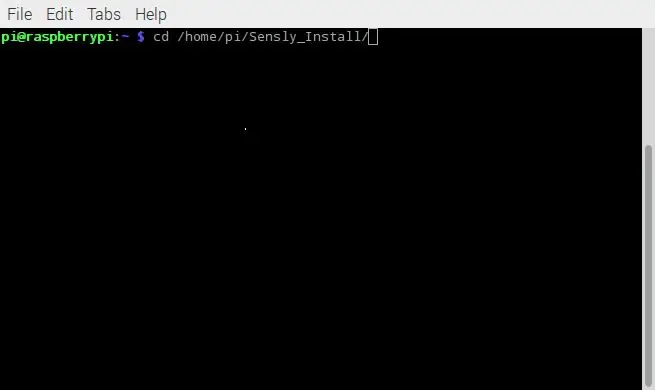
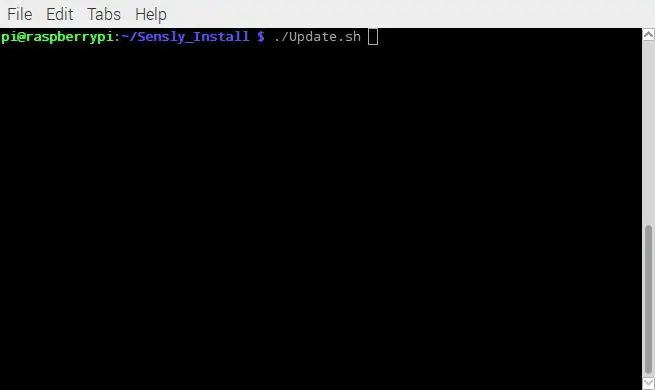
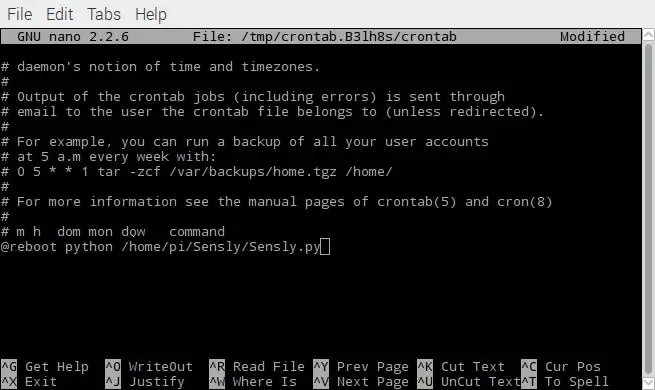
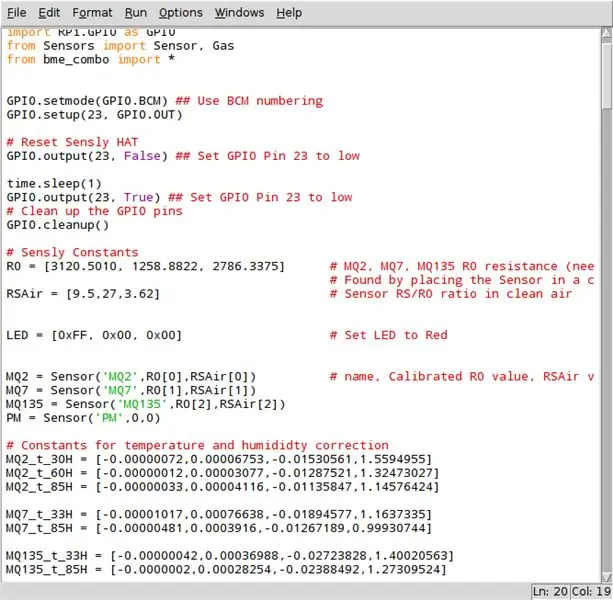
Aby sme mohli Sensly spustiť v plnom prevádzkovom režime, musíme aktualizovať firmvér, aby sa dostal z režimu kalibrácie. To sa deje spustením skriptu update.sh
- $ cd/cesta/do/Sensly_Install/
- $ sudo./Update.sh
Po dokončení môžeme teraz spustiť náš hlavný pythonový skript. Vo vnútri priečinka Sensly spustite:
$ python /path/to/Sensly.py
Nakoniec, aby sme vám umožnili automatické spustenie skriptu, znova spustíme príkaz crontab.
$ crontab -e
Potom ho pridajte na koniec súboru a odstráňte náš predchádzajúci záznam
$@reboot python /path/to/Sensly.py
Teraz, zakaždým, keď spustíte svoj pi, Sensly HAT by mal zaznamenávať údaje do súboru CSV. Posledným krokom je vziať hodnoty R0, ktoré ste získali počas kroku kalibrácie, a vložiť ich do zvýrazneného posledného záberu obrazovky.
Ďalší pokyn, ktorý vydáme, vám ukáže, ako to prepojiť s grafom.
Krok 8: Posledné kroky

Podeľte sa o svoje údaje, pretože nám to pomôže vytvoriť lepšie aktualizácie pre spoločnosť Sensly.
Ak si myslíte, že máte schopnosti napísať skvelý návod pomocou Sensly, kúpte si ho v našom obchode a ak sa nám bude páčiť, vrátime vám peniaze a dokonca vám pošleme ďalšie dobroty!
Odporúča:
Merač kvality vnútorného vzduchu: 5 krokov (s obrázkami)

Merač kvality vzduchu v interiéri: Jednoduchý projekt na kontrolu kvality ovzdušia vo vašom dome. Pretože v poslednom čase často zostávame/pracujeme z domu, bolo by vhodné monitorovať kvalitu vzduchu a pripomenúť si, kedy je čas otvoriť okno. a nadýchajte sa čerstvého vzduchu
Senzor kvality vzduchu AEROBOT V1.0: 6 krokov (s obrázkami)

Senzor kvality vzduchu AEROBOT V1.0: Tento návod je o výrobe lacného a veľmi presného senzora kvality vzduchu s názvom AEROBOT. Tento projekt ukazuje teplotu, relatívnu vlhkosť, hustotu prachu PM 2,5 a upozorňuje na kvalitu vzduchu v okolí. Využíva senzor DHT11
Postavte interný snímač kvality vzduchu IoT Nie je potrebný žiadny cloud: 10 krokov

Postavte interný snímač kvality vzduchu IoT Bez cloudu: Kvalita vnútorného alebo vonkajšieho vzduchu závisí od mnohých zdrojov znečistenia a tiež od počasia. Toto zariadenie zachytáva niektoré bežné a najzaujímavejšie parametre pomocou 2 senzorových čipov. Teplota Vlhkosť Tlak Organický plyn Mikro
Klobúk nie klobúk - klobúk pre ľudí, ktorí klobúky naozaj nenosia, ale chceli by ste klobúk: 8 krokov

Klobúk nie klobúk - klobúk pre ľudí, ktorí klobúky naozaj nenosia, ale chceli by mať klobúk: Vždy som si prial, aby som mohol byť klobúkom, ale nikdy som nenašiel klobúk, ktorý by mi vyhovoval. Tento " klobúk nie klobúk " alebo fascinátor, ako sa tomu hovorí, je vrcholné riešenie môjho problému s klobúkom, v ktorom by som sa mohol zúčastniť Kentucky Derby, vákuum
ZMYSELNÁ Klobúk pre DETEKTOR KVALITY A PLYNU RASPBERRY PI V1.1: 9 krokov

CITLIVÁ Klobúk pre DETEKTOR KVALITY A PLYNU RASPBERRY PI V1.1: Sensly je prenosný snímač znečistenia, ktorý je schopný detekovať úrovne znečistenia vo vzduchu pomocou zabudovaných plynových senzorov a zhromažďovať informácie o rôznych prítomných plynoch. Tieto informácie je možné odoslať priamo do vášho smartfónu a v reálnom čase
